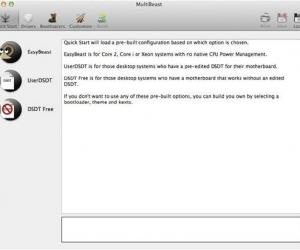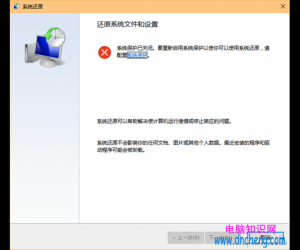笔记本系统一键重装 电脑怎么一键还原到初始化
发布时间:2017-02-23 13:46:44作者:知识屋
笔记本系统一键重装 电脑怎么一键还原到初始化 电脑系统用久了总会出现各种问题。这是时候就需要用到一键还原了。电脑如何一键还原?实用的一键还原方法分享给大家。让大家学会如何一键还原系统。下面就跟随小编来学习如何一键还原吧。
1、首先,一般的还原软件都不会在桌面上面创建快捷方式,因为鉴于还原操作的敏感性,如果被其他人随便还原了,那么不但会 有可能导致失败,还会将电脑上的重要文件覆盖。所以,还原软件的快捷方式需要在开始菜单中查找。
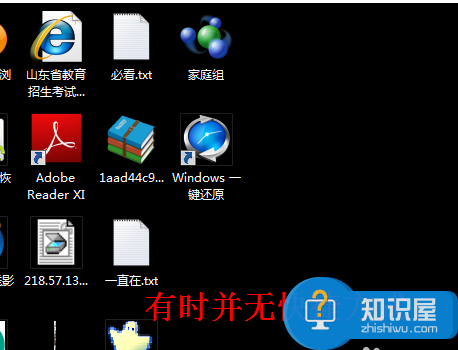
2、点击左下角的开始菜单,然后点击 所有程序,在所有程序中,你可以仔细查找一下还原软件的文件夹,比如windows一键还原软件,我们可以从这里找到它的快捷方式。如图所示。
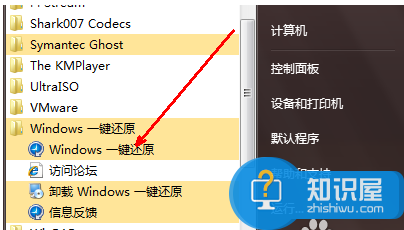
3、如果想直接对系统进行还原,就可 以打开还原软件,然后点击一键还原按钮就可以自动重启并开始还原系统了,整个过程不能进行其他的操作。因为这类软件都是给新手用的,所以,都会非常简单。这是最常规的还原的方法。
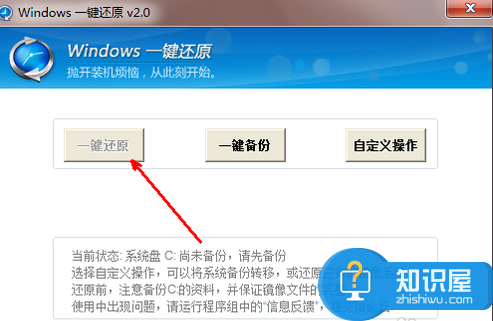
4、但是,如果你以前的电脑上曾经有过系统的备份,那么你就无须再次为系统备份了,你可以直接下载一个还原软件,然后找到那个备份文件,就可以直接还原了。但是经常会有这样的情况,就是用以前的系统备份还原系统以后,再次开机,还原软件就没有 了,只有一个备份文件了,那么这种情况很多人就会不知道所措了,因为再想再次还原的时候却找不到还原软件。其实这种情况下你只要再次下载还原软件,将以前的备份文件导入其中就可以正常还原了。
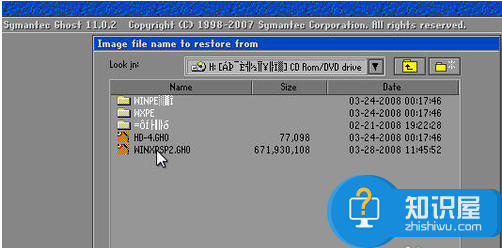
5、在开机的时候也是可以选择进入还原软件的。在有些还原软件中,都会有设置热键的功能,就是在还原软件上面设置一个键盘键,当以后系统无法启动或者你想直接在系统启动之前就重装系统时,可以直接按这个热键来启动还原系统,进行系统的还原。一般的热键都是 F8、F9、F11等。如果你忘记了热键,也可以挨个试一下。
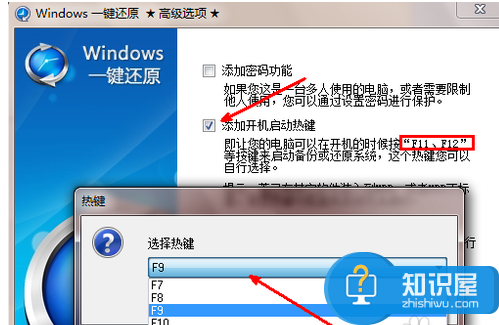
6、也有一些还原软件没有设置热键,但是却可以通过选择系统菜单的方式进入还原软件的。这类软件在开机时并没有明显的标志,但是在系统选择菜单上,就会出现一个系统还原的选项,如果在系统无法启动的情况下,你可以直接进入这个还原选项来进行系统还原。

7、但是如果系统已经损坏的比较严重了,已经无法通过热键或者 选择操作系统菜单的方式来进入系统还原程序,这种情况就更不要说进入系统内再打开还原软件了,因为系统已经根本无法启动了。其实这种情况只要你有U盘PE系统,是一样可以进入还原软件并进行还原的。前提是需要电脑上面的系统备份并没有被删除。进入pe系统后,一般都会自带一些还原软件,可以直接在这些还原软件上加载以前的系统备份,加载之后便可以进行系统还原。
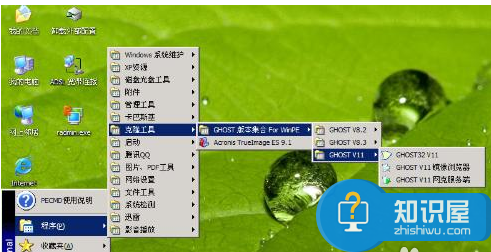
以上就是如何一键还原系统的教程了。
知识阅读
软件推荐
更多 >-
1
 一寸照片的尺寸是多少像素?一寸照片规格排版教程
一寸照片的尺寸是多少像素?一寸照片规格排版教程2016-05-30
-
2
新浪秒拍视频怎么下载?秒拍视频下载的方法教程
-
3
监控怎么安装?网络监控摄像头安装图文教程
-
4
电脑待机时间怎么设置 电脑没多久就进入待机状态
-
5
农行网银K宝密码忘了怎么办?农行网银K宝密码忘了的解决方法
-
6
手机淘宝怎么修改评价 手机淘宝修改评价方法
-
7
支付宝钱包、微信和手机QQ红包怎么用?为手机充话费、淘宝购物、买电影票
-
8
不认识的字怎么查,教你怎样查不认识的字
-
9
如何用QQ音乐下载歌到内存卡里面
-
10
2015年度哪款浏览器好用? 2015年上半年浏览器评测排行榜!